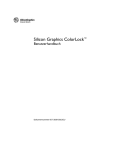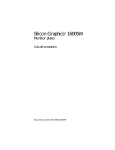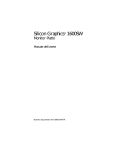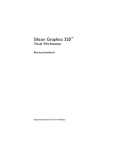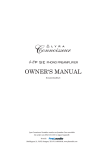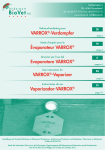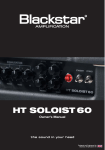Download Handbuch
Transcript
Silicon Graphics® 1600SW Flachbildschirm Benutzerhandbuch Documentnummer 007-3869-004DEU ©1998-1999, Silicon Graphics, Inc.— Alle Rechte vorbehalten Der Inhalt dieses Dokuments darf ohne die vorherige schriftliche Zustimmung von Silicon Graphics, Inc. weder vollständig noch auszugsweise kopiert bzw. in irgend einer Form vervielfältigt werden. Eingeschränkte Rechte Der Gebrauch, die Vervielfältigung sowie die Veröffentlichung durch die Regierung unterliegen den Beschränkungen des Gesetzes FARS 52.227-14 über die Rechte an technischen Daten und/oder ähnlichen Bestimmungen bzw. Folgebestimmungen in den Ergänzungen zum FAR, DOD, DOE oder NASA FAR. Unveröffentlichte Rechte unterliegen den Bestimmungen der Urheberrechtsgesetze der Vereinigten Staaten von Amerika. Vertragspartner/ Hersteller ist die Firma Silicon Graphics, Inc., 1600 Amphitheatre Pkwy, Mountain View, CA 94043-1351 USA. Silicon Graphics ist ein eingetragenes Markenzeichen und das Silicon Graphic-Llogo und SGI sind Markenzeichen von Silicon Graphics, Inc. Post-it ist ein eingetragenes Markenzeichen von 3M. Inhalt Einführung . . . . . . . . . . . . . . . . . . . . . . . . . . . . . . . . . . . . . . . . . . . . . . . . . v 1. Einrichtung und Gebrauch des Flachbildschirms . . . . . . . . . . . . 1 Verwenden des Flachbildschirms mit einem Standard-Monitor mit Kathodenstrahlröhre (CRT) . . . . . . . . . . . . 2 Auspacken des Flachbildschirms . . . . . . . . . . . . . . . . . . . . . . . . . . . 2 Der Flachbildschirm . . . . . . . . . . . . . . . . . . . . . . . . . . . . . . . . . . . . . . 4 Anschließen der Kabel . . . . . . . . . . . . . . . . . . . . . . . . . . . . . . . . . . . . 4 Einschalten des Flachbildschirms . . . . . . . . . . . . . . . . . . . . . . . . . . . 6 Einstellen der Bildschirmposition . . . . . . . . . . . . . . . . . . . . . . . . . . . 7 Ausschalten des Flachbildschirms . . . . . . . . . . . . . . . . . . . . . . . . . . 8 Lösen und Befestigen des Monitor-Sockels . . . . . . . . . . . . . . . . . . . 9 Lösen des Flachbildschirms von Sockel . . . . . . . . . . . . . . . . . . 9 Befestigen des Monitors auf dem Sockel . . . . . . . . . . . . . . . . 10 Verwenden von Bildschirmschonern . . . . . . . . . . . . . . . . . . . . . . . 11 Einstellen der Helligkeit . . . . . . . . . . . . . . . . . . . . . . . . . . . . . . . . . . 11 Einstellen des Weißabgleichs (Weißpegel) . . . . . . . . . . . . . . . . . . 11 Der Sensoranschluß. . . . . . . . . . . . . . . . . . . . . . . . . . . . . . . . . . . . . . 12 Empfehlungen für Gebrauch und Blickwinkel . . . . . . . . . . . . . . . 12 Sperren des Flachbildschirms . . . . . . . . . . . . . . . . . . . . . . . . . . . . . 14 2. Fehlerbehebung . . . . . . . . . . . . . . . . . . . . . . . . . . . . . . . . . . . . . . . 15 LED-Status . . . . . . . . . . . . . . . . . . . . . . . . . . . . . . . . . . . . . . . . . . . . . 15 Tips zur Problemlösung . . . . . . . . . . . . . . . . . . . . . . . . . . . . . . . . . . 16 Kein Bild auf dem Flachbildschirm . . . . . . . . . . . . . . . . . . . . . 17 Bild ist zu hell oder zu dunkel . . . . . . . . . . . . . . . . . . . . . . . . . 18 iii Beim Einschalten des Monitors ist das Bild matt . . . . . . . . . 18 Helle Flecken auf dem Flachbildschirm. . . . . . . . . . . . . . . . . 18 Tests für den Flachbildschirm . . . . . . . . . . . . . . . . . . . . . . . . . 19 Garantieleistungen und Reparatur . . . . . . . . . . . . . . . . . . . . . . . . 19 Telefonische Unterstützung . . . . . . . . . . . . . . . . . . . . . . . . . . . 19 Unterstützungsleistungen im Rahmen der Garantie . . . . . . 20 Kontaktaufnahme mit dem technischen Kundendienst von SGI . . . . . . . . . . . . . . . . . . . . . . . . . . . . . . . 21 Zurücksenden des Flachbildschirms . . . . . . . . . . . . . . . . . . . . . . . 23 3. Wartung, technische Daten und rechtliche Informationen. . . . . 25 Reinigung und allgemeine Wartung des Flachbildschirms . . . . 25 Technische Daten . . . . . . . . . . . . . . . . . . . . . . . . . . . . . . . . . . . . . . . 26 Rechtliche Erklärungen des Herstellers . . . . . . . . . . . . . . . . . . . . 29 Abgeschirmte Kabel . . . . . . . . . . . . . . . . . . . . . . . . . . . . . . . . . 30 Elektrostatische Entladung . . . . . . . . . . . . . . . . . . . . . . . . . . . 30 A. Konformitätserklärungen. . . . . . . . . . . . . . . . . . . . . . . . . . . . . . . 31 Konformität gemäß Klasse B. . . . . . . . . . . . . . . . . . . . . . . . . . . . . . 31 Elektromagnetische Emission . . . . . . . . . . . . . . . . . . . . . . . . . 32 ENERGY STAR . . . . . . . . . . . . . . . . . . . . . . . . . . . . . . . . . . . . . . . . . 33 TCO ‘95- Richtlinien . . . . . . . . . . . . . . . . . . . . . . . . . . . . . . . . . . . . . 33 Industry Canada-Mitteilung (nur für Kanada) . . . . . . . . . . . . . . 33 CE-Mitteilung . . . . . . . . . . . . . . . . . . . . . . . . . . . . . . . . . . . . . . . . . . 34 VCCI-Mitteilung (nur für Japan) . . . . . . . . . . . . . . . . . . . . . . . . . . 34 Rechtliche Mitteilung für Korea . . . . . . . . . . . . . . . . . . . . . . . . . . . 34 NOM 024-Informationen (nur für Mexico) . . . . . . . . . . . . . . . . . . 35 EN 55022-Konformität (nur für Tschechien) . . . . . . . . . . . . . . . . 35 Polnische Mitteilung (nur für Polen) . . . . . . . . . . . . . . . . . . . . . . . 36 B. iv Garantie Flachbildschirm . . . . . . . . . . . . . . . . . . . . . . . . . . . . . . . . . . 37 Einführung Wir gratulieren Ihnen zum Kauf Ihres 1600SW Flachbildschirms von Silicon Graphics. Sie haben einen hochwertigen Flachbildschirm mit digitaler Schnittstelle erworben. Dieser Flachbildschirm unterstützt Echtfarbendarstellung (24-Bit) bei einer Bildschirmauflösung von 1600 x 1024 Pixel für unübertroffene Bildqualität und gestochene Schärfe. Bitte beachten Sie, daß dieser Bildschirm an eine Grafikkarte, ein System oder ein anderes Gerät angeschlossen werden muß, das die Schnittstelle für digitale Flachbildschirme OpenLDI unterstützt. Dieser Bildschirm kann nicht direkt an einen normalen analogen VGA-Anschluß angeschlossen werden. Dieses Handbuch enthält spezifische Anweisungen für den Flachbildschirm. Dabei wird vorausgesetzt, daß die zum Betreiben des Bildschirms notwendige Adapterkarte in Ihrem Computer installiert ist. Informationen über Ihren Computer, die Adapterkarte sowie andere Peripheriegeräte finden Sie in den jeweils im Lieferumfang enthaltenen Unterlagen. • In Kapitel 1, „Einrichtung und Gebrauch des Flachbildschirms,“ wird erklärt, wie Sie den Flachbildschirm auspacken und für Ihren Computer einrichten. • In Kapitel 2, „Fehlerbehebung,“ finden Sie Informationen zur Fehlerbehebung und technischen Unterstützung. • In Kapitel 3, „Wartung, technische Daten und rechtliche Informationen,“ wird die Pflege des Flachbildschirms erläutert. Hier finden Sie außerdem technische Daten und rechtliche Informationen. v vi • Anhang A, „Konformitätserklärungen,” enthält Informationen zur Übereinstimmung mit den Vorschriften verschiedener. • Anhang B, „Garantie Flachbildschirm,” enthält Garantieinformationen. Kapitel 1 1. Einrichtung und Gebrauch des Flachbildschirms In diesem Kapitel wird erklärt, wie Sie den Flachbildschirm auspacken und für Ihren Computer einrichten. Der Flachbildschirm wird an eine in Ihrem Computer installierte Adapterkarte angeschlossen. Möglicherweise wurden die Adapterkarte und die Software vor der Lieferung beim Hersteller installiert; andernfalls müssen Sie diese Installation selbst vornehmen. • Wenn die Adapterkarte und die Software bereits installiert wurden, fahren Sie entsprechend diesen Anweisungen fort. • Wenn Sie die Adapterkarte und die Software noch nicht installiert sind, installieren Sie diese jetzt. Befolgen Sie dabei die Anweisungen zu Ihrer Adapterkarte und verwenden Sie die mit der Adapterkarte gelieferte CD. Beachten Sie gegebenenfalls sämtliche in der Dokumentation oder den neuesten Informationen auf der CD enthaltenen Anweisungen für Ihren Computer. Fahren Sie dann entsprechend den Anweisungen in diesem Handbuch fort. Beachten Sie außerdem alle in der Dokumentation Ihres Computers (das ist in der Regel das Benutzerhandbuch) enthaltenen besonderen Informationen. Einrichtung und Gebrauch des Flachbildschirms 1 Verwenden des Flachbildschirms mit einem Standard-Monitor mit Kathodenstrahlröhre (CRT) Wenn Sie beabsichtigen, den Flachbildschirm mit einem Standard-Monitor mit Kathodenstrahlröhre (CRT) zu verwenden, beachten Sie bitte folgende Hinweise: • Der Flachbildschirm kann nicht gleichzeitig mit herkömmlichen Monitoren mit Kathodenstrahlröhren verwendet werden wenn beide Monitore an dieselbe Grafikkarte angeschlossen werden. Wenn Sie den Flachbildschirm an eine PCI- oder AGP-Karte anschließen, und bereits ein Monitor mit Kathodenstrahlröhre an Ihr System angeschlossen ist, müssen Sie möglicherweise mit dem Setup-Dienstprogramm Ihres Systems einen primären (Standard-) Monitor festlegen. • Wenn in Ihrem System separate PCI- oder AGP-Karten mit Anschluß für einen zweiten Monitor verwendet werden können, können Sie den Flachbildschirm möglicherweise gleichzeitig mit einem Monitor mit Kathodenstrahlröhre verwenden. Beachten Sie gegebenenfalls weitere Informationen im Benutzerhandbuch und der mit Ihrer Adapterkarte gelieferten Dokumentation. Auspacken des Flachbildschirms Beachten Sie beim Auspacken des Monitors die folgende Anleitung. (Anweisungen zum Auspacken befinden sich auch auf dem Versandkarton.) Bewahren Sie die Originalverpackung für den Fall auf, daß Sie den Monitor an den Kundendienst einsenden müssen. 2 Kapitel 1 1. Öffnen Sie den Versandkarton, entfernen Sie den oberen Karton und das Stromkabel, und legen Sie beide beiseite. 2. Heben Sie den Monitor, den Sockel und die Schaumstoffverpackung vorsichtig an dem um den Monitor herum gebundenen Band aus dem Karton, und stellen Sie die Teile auf eine flache Unterlage. 3. Entfernen Sie die oberen Stützelemente aus Schaumstoff, heben Sie den Monitor aus dem unteren Schaumstoffteil heraus, und entfernen Sie die Plastiktüte. 4. Lösen Sie den Schutzfilm des Monitor langsam an einer Ecke, und ziehen Sie ihn ganz ab. Bleiben Sie dabei mit dem abgelösten Teil des Schutzfilms so nahe wie möglich am Monitor. Achten Sie darauf, keine Fingerabdrücke auf der freigelegten Glasoberfläche zu hinterlassen. Bewahren Sie den Schutzfilm für den Fall auf, daß Sie den Monitor an den Kundendienst einsenden müssen. Vorsicht: 5. Der Bildschirm besteht aus mit optischen Filmen beschichtetem Glas und stellt die wertvollste Komponente des Monitors dar. Durch Schläge mit einem scharfen Gegenstand, wie zum Beispiel einem Kugelschreiber, kann die Oberfläche zerkratzt werden bzw. das Glas zerbrechen. Nehmen Sie den Karton mit dem Netzteil aus der Schaumstoffverpackung, und entnehmen Sie das Netzteil. Beachten Sie den beiliegenden 3 mm-Sechskantschlüssel. Hiermit können Sie den Monitor von seinem Fuß lösen, wenn Sie ihn beispielsweise auf einem Schwenkarm oder einer Wandhalterung befestigen möchten. Jetzt haben Sie den Flachbildschirm ausgepackt. Im folgenden Kapitel wird der Flachbildschirm und seine Einrichtung beschrieben. Einrichtung und Gebrauch des Flachbildschirms 3 Der Flachbildschirm Nehmen Sie sich einen Moment Zeit, und machen Sie sich mit den in Abbildung 1-1 dargestellten Funktionen Ihres Monitors bekannt. Stromanschluß Sensoranschluß 3 mm Sechskantschrauben Schnittstellenkabel KensingtonSchloßhalterung LED Clip Anschluß für den Computer Netzschalter Abbildung 1-1 Vorder- und Rückansicht des Flachbildschirms Anschließen der Kabel Damit Ihr Computer den Flachbildschirm erkennen kann, müssen Sie erst den Monitor anschließen und dann den Computer einschalten. Schließen Sie die Kabel nach folgender Schrittfolge an: 4 Kapitel 1 1. Schalten Sie den Computer ab. 2. Stecken Sie das Anschlußkabel des Monitors (Abbildung 1-1) in den entsprechenden Anschluß des Computers. (Beachten Sie dazu die Dokumentation Ihres Computers.) 3. Klemmen Sie das Anschlußkabel wie in Abbildung 1-1 hinter den Clip am Sockel des Monitors. 4. Schließen Sie folgendermaßen die Stromversorgungskabel an: ■ Schließen Sie das Gleichstromkabel des Netzteils wie in Abbildung 1-2 an den Gleichstromeingang auf der Rückseite des Flachbildschirms an. Wechselstrom Gleichstrom Wechselstromadapter Abbildung 1-2 Anschließen des Stromversorgungskabels und des Netzteils ■ Klemmen Sie das Stromversorgungskabel hinter den Clip auf der Rückseite des Monitors. ■ Verbinden Sie ein Ende des Netzkabels mit dem Netzteil und das andere Ende des Netzkabels mit einer geerdeten Wandsteckdose oder Verlängerungsschnur. (Die Abbildung zeigt das Netzteil und das Kabel für die USA. Möglicherweise weicht das Aussehen des Netzkabels für Ihr Land von der Abbildung ab.) Einrichtung und Gebrauch des Flachbildschirms 5 Hinweis: Das Netzteil verfügt über einen automatischen Bereichswähler, der sich ohne zusätzlichen Transformator automatisch an verschiedene Wechselspannungen (50-60 Hz, 110-220 V Wechselstrom) aus nahezu jeder Stromquelle anpaßt. Stellen Sie sicher, daß der Flachbildschirm in der Nähe einer geerdeten Wandsteckdose installiert wird. Einschalten des Flachbildschirms Betätigen Sie zum Einschalten des Monitors den Netzschalter auf der Frontseite. Die Position des Netzschalters geht aus Abbildung 1-1 hervor. Sobald das System Signale an den Flachbildschirm sendet, leuchtet die LED neben dem Netzschalter grün auf. Wenn der Flachbildschirm nichts anzeigt und die LED gelb blinkt, überprüfen Sie, ob das Anschlußkabel fest mit dem richtigen Anschluß Ihres Computers verbunden ist. Weitere Informationen zur Fehlerbehebung finden Sie in Kapitel 2, „Fehlerbehebung“. 6 Kapitel 1 Einstellen der Bildschirmposition Sie können Höhe und Neigung des Flachbildschirms an Ihre persönlichen Bedürfnisse anpassen. Die Höhe des Monitors kann um maximal 95 mm (3,75 Zoll) verändert werden. Abbildung 1-3 Einstellen von Höhe und Neigungswinkel Wenn Sie den Monitor höher stellen möchten: 1. Halten Sie den Monitor mit der rechten Hand am unteren oder rechten Rand fest. 2. Halten Sie die den Monitor mit der linken Hand am linken Rand, und ziehen Sie den Hebel hinter dem Monitor zu sich heran. Heben Sie dabei den Monitor auf die gewünschte Höhe. Wenn Sie den Monitor tiefer stellen möchten: 1. Ziehen Sie den Hebel hinter dem Monitor mit der linken Hand zu sich heran, und lassen Sie ihn gleich wieder los. Mit jedem Ziehen rutscht der Monitor eine Position weiter nach unten. Insgesamt gibt es 10 Positionen, von denen jede 9,5 mm (3/8 Zoll) niedriger als die vorige ist. 2. Wiederholen Sie diesen Schritt, oder ziehen Sie den Hebel solange, bis der Monitor die gewünschte Höhe erreicht hat. Einrichtung und Gebrauch des Flachbildschirms 7 Zum Ändern des Neigungswinkels des Monitors halten Sie diesen an beiden Seiten fest, und kippen Sie ihn nach vorn oder hinten, bis Sie den günstigsten Neigungswinkel gefunden haben. Wenn Sie mehr Platz auf dem Schreibtisch oder variablere Bildschirmpositionen wünschen, sollten Sie einen Schwenkarm oder eine Wandbefestigung erwerben. Auf der Rückseite des Flachbildschirms befindet sich eine Befestigungsvorrichtung entsprechend dem VESA-Standard (Video Electronics Standards Association). Schwenkarme sind in vielen Computergeschäften erhältlich. Ausschalten des Flachbildschirms Betätigen Sie zum Ausschalten des Monitors den Netzschalter auf der Frontseite. Siehe Abbildung 1-1. Wenn Sie den Monitor längere Zeit (mehr als ein paar Stunden) nicht benutzen, sollten Sie ihn laut Empfehlung von SGI ausschalten. Dies kann die Lebensdauer der Lampen für die Hintergrundbeleuchtung des Flachbildschirms erheblich verlängern. Wenn Ihr Computer über Bildschirmschoner und Energiesparfunktionen verfügt, sollten Sie auch diese aktivieren. Bildschirmschoner verhindern - wie bei Monitoren mit Kathodenstrahlröhre daß sich Bilder in den Bildschirm einbrennen. Die Verwendung einer Energiesparfunktion verlängert die Lebensdauer der Lampen für die Hintergrundbeleuchtung im Flachbildschirm. Im Energiesparmodus leuchtet die LED auf dem Monitor gelb. Wenn Sie die Stromversorgung wiederherstellen möchten, bewegen Sie die Maus, oder drücken Sie eine Taste auf der Tastatur. Beachten Sie auch gegebenenfalls alle besonderen Anweisungen für Ihren Computer in der Dokumentation der Adapterkarte für den Flachbildschirm. 8 Kapitel 1 Lösen und Befestigen des Monitor-Sockels Im Normalbetrieb sollte der Flachbildschirm auf seinem Sockel verbleiben. Es kann allerdings vorkommen, daß Sie den Monitor vom Sockel entfernen möchten, beispielsweise um ihn an einem Schwenkarm oder einer Wandhalterung anzubringen. Befolgen Sie zum Lösen des Monitors und Wiederbefestigen auf dem Sockel die Anweisungen in diesem Abschnitt. Diese Arbeit ist leichter mit Hilfe einer anderen Person zu erledigen. Im folgenden wird beschrieben, wie Sie den Monitor von seinem Sockel entfernen können. Lösen des Flachbildschirms von Sockel Zum Lösen des Monitors vom Sockel führen Sie die folgenden Schritte durch: 1. Verwenden Sie den beiliegenden 3 mm-Sechskantschlüssel. 2. Stellen Sie den Monitor auf die höchste Position ein. Dies erleichtert die Entfernung der Schrauben. Siehe Abbildung 1-3. 3. Neigen Sie den Monitor nach vorn, so daß Sie besseren Zugang zu den zwei Schrauben haben. Hinweis: Sobald Sie die zwei Schrauben entfernt haben, müssen Sie oder jemand anders den Monitor halten. Abbildung 1-4 Lösen des Monitors vom Sockel Einrichtung und Gebrauch des Flachbildschirms 9 4. Halten Sie den Monitor wie in Abbildung 1-4, und lösen Sie mit dem 3 mm-Sechskantschlüssel die zwei Sechskantschrauben, mit denen der Monitor auf seinem Sockel befestigt ist. Bewahren Sie die Schrauben für den Fall auf, daß Sie den Monitor wieder auf dem Sockel befestigen möchten. 5. Ziehen Sie den Monitor zu sich heran. Möglicherweise muß dabei eine zweite Person den Sockel halten. 6. Sie können auch wie in Abbildung 1-4 die Metallasche auf der Rückseite des Bildschirms herunterbiegen. Hierfür benötigen Sie eventuell eine Zange. Befestigen des Monitors auf dem Sockel Zum Befestigen des Flachbildschirms auf dem Sockel gehen Sie in umgekehrter Reihenfolge vor: 1. Wenn Sie die Metallasche heruntergebogen haben, biegen Sie diese wieder hoch. Hierfür benötigen Sie eventuell eine Zange. 2. Stehen Sie vor dem Monitor, halten Sie ihn mit beiden Händen, und führen Sie das Gelenk auf der Rückseite in die dafür vorgesehene Öffnung im Sockel ein. Hinweis: Der Monitor muß solange gestützt werden, bis die Schrauben befestigt sind. 3. Stützen Sie den Monitor mit einer Hand, setzen Sie die zwei beim Entfernen des Sockels gelösten Schrauben wieder ein, und ziehen Sie diese fest. Dazu können Sie den beiliegenden Schlüssel oder jeden anderen 3 mm-Sechskantschlüssel verwenden. 10 Kapitel 1 Verwenden von Bildschirmschonern Wenn Ihr Computer über einen Bildschirmschoner verfügt, sollten Sie diesen aktivieren. Wie bei Monitoren mit Kathodenstrahlröhre können sich ohne Bildschirmschoner Bilder in den Monitor einbrennen. Einstellen der Helligkeit Die Helligkeit wird über ein Kontrollfeld in der Software eingestellt. Dieses funktioniert je nach Computer und verwendeter Adapterkarte unterschiedlich. Beachten Sie zum Einstellen der Helligkeit die mit der Adapterkarte Ihres Flachbildschirms gelieferte Dokumentation oder das Handbuch für Ihren Rechner. Einstellen des Weißabgleichs (Weißpegel) Ihr Flachbildschirm verfügt über ein getrenntes und einzigartiges System zum Einstellen des Weißpegels Ihres Bildschirms. Der Weißpegel wird ebenso wie die Helligkeit über ein Kontrollfeld der Software eingestellt. Dieses funktioniert je nach Computer und verwendeter Adapterkarte unterschiedlich. Beachten Sie zum Einstellen des Weißpegels die mit der Adapterkarte Ihres Flachbildschirms gelieferte Dokumentation oder das Benutzerhandbuch für Ihren Rechner. Spezifikationen für den einstellbaren Weißabgleichsbereich finden Sie in „Technische Daten“ auf Seite 26. Einrichtung und Gebrauch des Flachbildschirms 11 Der Sensoranschluß Der Flachbildschirm ist mit einem Sensoranschluß ausgerüstet. Dieser ist eine 3,5 mm-Buchse (1/8 Zoll), die sich zwischen dem Anschluß für die Stromversorgung und dem Anschlußkabel befindet. Siehe Abbildung 1-1. Der Sensoranschluß kann mit Licht- und Farbmeßeräten (wie zum Beispiel einem Kolorimeter) verwendet werden, wenn Ihr Host-Computer diese unterstützt. Beachten Sie hierzu das Benutzerhandbuch, die mit Ihrer Adapterkarte gelieferten Informationen sowie weitere Dokumentation. Verwenden Sie nur speziell für LCD-Flachbildschirme entwickelte Meßgeräte. Verwenden Sie keine Geräte, die mit Saugnäpfen am Bildschirm befestigt werden. Solche Geräte ermitteln nicht nur fehlerhafte Werte, sie können außerdem den Bildschirm beschädigen. Empfehlungen für Gebrauch und Blickwinkel Bitte beachten Sie beim Gebrauch Ihres Flachbildschirms die folgenden Hinweise: 12 Kapitel 1 • Warten Sie mindestens eine Minute, bis der Flachbildschirm seine Betriebstemperatur erreicht hat. • Verwenden Sie stets einen Bildschirmschoner, um das Einbrennen von Bildern in den Monitor zu verhindern. • Schalten Sie den Monitor ab, wenn Sie ihn mehrere Stunden lang nicht verwenden. Dies erhöht wesentlich die Lebensdauer der Hintergrundbeleuchtung des Monitors. • Wenn Ihr Computer über eine Energiesparfunktion verfügt, aktivieren Sie auch diese, um die Lebensdauer der Hintergrundbeleuchtung zu erhöhen. • Den besten Farbeindruck erreichen Sie, wenn sich der Monitor zwischen 46 cm (18 Zoll) und 71 cm (28 Zoll) von Ihren Augen entfernt befindet. • Stellen Sie die Höhe des Monitors so ein, daß sich der Bildschirm in Augenhöhe oder etwas tiefer befindet. Um eine so helle und farbgetreue Bildwiedergabe wie möglich zu erreichen, sollten Sie möglichst senkrecht (in einem 90°-Winkel) auf den Bildschirm blicken. Siehe Abbildung 1-5. (Grenzwerte für den Blickwinkel finden Sie in Tabelle 3-1.) 90 90 Abbildung 1-5 Der optimale Blickwinkel für den Flachbildschirm • Obwohl der Monitor mit einer speziellen Anti-Reflexionsbeschichtung versehen ist, sollten Sie ihn in einem 90°-Winkel zu Lichtquellen (einschließlich Fenstern) aufstellen, um Blendungseffekte und Reflektion zu verringern. Verringern Sie die Reflektion durch Anpassen der Neigung des Monitors. • Halten Sie den Flachbildschirm sauber. Siehe „Reinigung und allgemeine Wartung des Flachbildschirms“ auf Seite 25. Einrichtung und Gebrauch des Flachbildschirms 13 Sperren des Flachbildschirms Wenn Sie Ihren Flachbildschirm sperren möchten, können Sie ein Kensington-Schloß erwerben und in die Schloßhalterung auf der Rückseite einsetzen. Siehe Abbildung 1-6. Das Kensington-Schloß kann nicht über SGI erworben werden. Es handelt sich dabei jedoch um ein häufig verwendetes Schloß, das in den meisten Computerläden verkauft wird. Sperren Freigeben Abbildung 1-6 Sperren und Freigeben des Flachbildschirms 14 Kapitel 1 Kapitel 2 2. Fehlerbehebung In diesem Kapitel finden Sie Informationen zum Lösen von Problemen bei der Arbeit mit dem Flachbildschirm. Weitere Informationen zur Fehlerbehebung finden Sie in der mit der Adapterkarte des Flachbildschirms für Ihren Rechner gelieferten Dokumentation. LED-Status Die LED links unten zeigt den Status des Monitors an. In Tabelle 2-1 finden Sie eine Erklärung der verschiedenen Zustände der LED und Vorschläge zu Lösungsmöglichkeiten bei Problemen. Tabelle 2-1 Erklärung des Zustands der LED LED Status Status des Monitors Mögliche Ursachen und Lösungen LED ist nicht aktiv 0 Bildschirm ist Netztschalter ist nicht gedrückt. abgeschaltet. Netzkabel ist nicht eingesteckt. Anschlußkabel ist nicht mit dem Computer verbunden. Fehlerbehebung 15 Tabelle 2-1 Erklärung des Zustands der LED (Fortsetzung) LED Status Status des Monitors Mögliche Ursachen und Lösungen Gelbes Blinken 1 Bildschirm ist Software ist nicht ordnungsgemäß abgeschaltet. konfiguriert. Beachten Sie das mit der Adapterkarte des Flachbildschirms für Ihren Computer gelieferte Handbuch. Ein Anschlußkabel ist lose oder nicht angeschlossen. Die Adapterkarte (sofern Ihr System mit einer solchen ausgerüstet ist) ist locker oder nicht ordnungsgemäß installiert. Grünes Dauerlicht 2 Bildschirm und Beleuchtung sind eingeschaltet. Der Flachbildschirm funktioniert störungsfrei. Gelbes Dauerlicht 3 Die Energiesparfunktion des Systems ist aktiviert, und der Bildschirm ist abgeschaltet. Die Energiesparfunktion des Systems hat den Bildschirm abgeschaltet, da es seit einer bestimmten Zeit keine Eingaben per Tastatur bzw. Maus gegeben hat. Bewegen Sie die Maus, oder betätigen Sie eine Taste auf der Tastatur, um den Monitor wieder zu aktivieren. Tips zur Problemlösung In den folgenden Abschnitten finden Sie ausführlichere Informationen zur Fehlerbehebung. Beachten Sie hierzu auch alle mit der Adapterkarte Ihres Monitors erhaltenen Dokumente. Wenn das Problem auch nach den im folgenden aufgeführten Lösungsvorschlägen noch anhält, wenden Sie sich an Ihren Diensteanbieter. 16 Kapitel 2 Kein Bild auf dem Flachbildschirm • Überprüfen Sie, ob der Flachbildschirm und der Computer eingeschaltet sind. (Betätigen Sie den Netzschalter auf der Frontseite des Monitors.) Es dauert ungefähr eine Minute, bis der Flachbildschirm die vollständige Helligkeit erreicht hat. • Überprüfen Sie die Farbe der LED auf der Vorderseite des Flachbildschirms, und beachten Sie die möglichen Ursachen in Tabelle 2-1. • Stellen Sie sicher, daß das Gleichstromkabel sicher mit dem Flachbildschirm verbunden ist. • Überprüfen Sie, ob das richtige Netzkabel für Ihr Land (110 V oder 220 V) sicher mit dem Netzteil und einer funktionstüchtigen Wandsteckdose bzw. Verlängerungsschnur verbunden ist. (Siehe „Anschließen der Kabel“ auf Seite 4.) • Stellen Sie sicher, daß das Anschlußkabel des Monitors sicher mit dem Anschluß der Adapterkarte des Computers verbunden ist. (Siehe „Anschließen der Kabel“ auf Seite 4.) • Wenn Sie die Adapterkarte Ihres Flachbildschirms erst kürzlich in Ihrem Computer installiert haben, wurde diese möglicherweise nicht ordnungsgemäß installiert oder die Software wurde nicht installiert. Beachten Sie die Anweisungen im Installationshandbuch zu Ihrer Karte, um sicherzustellen, daß Hardware und Software ordnungsgemäß installiert wurden. Sie können außerdem die Adapterkarte erneut in den Computer einsetzen, damit die Funktion der elektrischen Verbindungen gewährleistet ist. • Wenn der Flachbildschirm beim Einschalten des Computers nicht mit dem Anschlußkabel an den Computer angeschlossen war, starten Sie den Computer neu, um sicherzustellen, daß die richtige Zeitgebertabelle verwendet wird. Fehlerbehebung 17 Bild ist zu hell oder zu dunkel Das Bild auf einem Flachbildschirm sieht je nach dem Blickwinkel heller oder dunkler aus (besonders bei sehr schrägem Blickwinkel). Blicken Sie so senkrecht wie möglich auf den Bildschirm. Beachten Sie dazu auch die „Empfehlungen für Gebrauch und Blickwinkel“ auf Seite 12 und Tabelle 3-1. Bei der Entwicklung des Flachbildschirms wurde besonderes Gewicht darauf gelegt, möglichst weite Blickwinkel zu ermöglichen, ohne daß Funktionen wie die Wiedergabe schneller Videosequenzen beeinträchtigt werden. Weitere technische Informationen finden Sie in „Technische Daten“ auf Seite 26. Beim Einschalten des Monitors ist das Bild matt Bei einem Kaltstart benötigt der Monitor ungefähr eine Minute, um die volle Helligkeit zu erreichen, so daß das Bild anfangs möglicherweise matt oder blaß aussieht. Dies ist darauf zurückzuführen, daß die Temperatur der umgebenden Luft sich auf die Helligkeit des Flachbildschirms auswirkt. Wenn die Lufttemperatur etwa 25° C (77° F) beträgt, hat der Bildschirm etwa 80 % seiner maximalen Helligkeit erreicht. Bei 10° C (50° F) kann dieser Wert sogar nur 30 % betragen. Wenn der Monitor im vorgeschriebenen Temperaturbereich betrieben wird, erreicht er durch die Erwärmung der Hintergrundbeleuchtung nach und nach die maximale Helligkeit. Angaben zum Temperaturbereich für den Betrieb finden Sie in Tabelle 3-4. Helle Flecken auf dem Flachbildschirm Möglicherweise bemerken Sie gelegentlich helle Flecken auf dem Monitor, die unabhängig von dem angezeigten Bild an derselben Stelle bleiben. Dies ist eine Eigenart von Flüssigkristall (LCD)Anzeigen mit Dünnschicht-Transistoren (TFT) und kein Zeichen für einen Defekt des Bildschirms. 18 Kapitel 2 Tests für den Flachbildschirm Wenn für Ihren Computer Tests verfügbar sind, werden diese in der Dokumentation erläutert, die mit der Adapterkarte für den Flachbildschirm Ihres Computers geliefert wird. Garantieleistungen und Reparatur Über SupportFolio, das Tool für technische Unterstützung von SGI online, finden Sie unter dem WWW-Standort http://support.sgi.com/nt umfangreiche Informationen. Mit SupportFolio können Sie als Benutzer häufige Fragen (FAQs) einsehen, nach technischen Informationen suchen und die neuesten Software-Updates von SGI herunterladen. Wenn sich das Problem mit SupportFolio nicht beheben läßt, setzen Sie sich mit dem technischen Kundendienstzentrum von SGI in Verbindung, das täglich 24 Stunden zur Verfügung steht. Telefonische Unterstützung Die meisten Störungen und Fehlerzustände können anhand eines Telefongesprächs mit einem Supporttechniker behoben werden. Wenn sich das Problem nicht telefonisch lösen läßt und Sie einen Ersatzbildschirm benötigen, erfahren Sie vom Supporttechniker die nötigen Verfahrensschritte für den Austausch des Bildschirms. Halten Sie bei der Kontaktaufnahme mit dem technischen Support folgende Informationen bereit: • Die Seriennummer des Flachbildschirms, die sich auf der Rückseite des Bildschirms über dem SGI-Logo befindet. • Eine Problembeschreibung – einschließlich der eingeblendeten Fehlermeldungen – und die bereits unternommenen Abhilfemaßnahmen. • Ihr Name sowie Ihre Adresse und Telefonnummer. Fehlerbehebung 19 Unterstützungsleistungen im Rahmen der Garantie Jeder 1600SW Flachbildschirm von Silicon Graphics wird standardmäßig mit einer beschränkten 3-Jahres-Garantie mit Rückgaberecht an den Hersteller geliefert. Bestimmte Unternehmens- oder Anwendungsumgebungen erfordern möglicherweise Garantieleistungen, die über die standardmäßige Garantie hinausgehen. Im Rahmen des SupportFolio offeriert Ihnen SGI erschwingliche Upgrades für zusätzliche Garantieleistungen, damit Ihnen überall und zu jedem Zeitpunkt umfassende technische Unterstützungsleistungen gesichert sind. Unter dem Garantievertrag „SGI NEXT BUSINESS DAY“ erhalten Sie Hardware-Reparaturleistungen vor Ort sowie „Field Change Orders (FCOs) “ während der normalen Betriebszeiten, wobei SGI sämtliches Wartungspersonal und Materialien, einschließlich neuer oder überholter Teile, bereitstellt. • Unterstützung ist verfügbar von Montag bis Freitag, 8.00 bis 17.00 Uhr, mit Ausnahme der örtlich geltenden Feiertage von SGI. • Die Reparatur erfolgt am nächsten Werktag. Unter dem Garantievertrag „SGI SAME DAY“ sind Sie zu denselben Garantieleistungen berechtigt wie unter dem NEXT BUSINESS DAY-Vertrag und erhalten dazu die folgenden zusätzlichen Vorteile: • Unterstützung mit 4-Stunden-Antwortzeit, falls Sie sich innerhalb eines Radius von 160 km von dem zuständigen Kundendienstzentrum befinden. • Reparaturen werden vorgenommen, bis die Störung behoben ist. Hinweis: Einige Dienstleistungen sind nicht bei allen Kundendienststellen erhältlich. Ausführliche Informationen zu den Upgrades für die Garantieleistungen erhalten Sie unter der Website http://www.sgi.com/peripherals/flatpanel/warranty.html. 20 Kapitel 2 Kontaktaufnahme mit dem technischen Kundendienst von SGI In dieser Tabelle sind die Telefonnummern der Kundendienstzentren von SGI weltweit aufgeführt. Die aktuellsten Kontaktinformationen für technische Unterstützung entnehmen Sie bitte der entsprechenden Silicon Graphics-Website unter http://support.sgi.com/nt/contact. Land Telefonnummer Argentinien 0800-5-1002; Geben Sie nach dem Ton 650-933-1980-4744 und dann 992-0021 ein, oder wählen Sie die Rufnummer 31 3465-97221 (gebührenpflichtig) für NT/Flatpanel. Australien 1800-818-549 Belgien 02-6790052 Brasilien 0008140-550-3510 Chile 1230-020-2327 China 10-800-120-0117 Deutschland 0130 112 550 Dänemark 04327-0427 Finnland 096-13-32-445 Frankreich 01-3488 8888 Griechenland 00800-12-5137 Großbritannien 0870-60744744 Hongkong 852-27843136 Indien 000-127; Geben Sie nach dem Ton 650-933-1980-4744 und dann 993-0024 ein, oder wählen Sie die Rufnummer 61 02 6221 6524 (gebührenpflichtig) für NT/Flatpanel. Indonesien 001-803-011-2502 Irland 0870-60744744 Israel 9-970 6677 Fehlerbehebung 21 Land Telefonnummer Italien 1678-23183 Japan 0120 458 901 Kanada 800-800-4744 Kolumbien 980-15-4537 Korea 080-333-7373 Malaysia 1-800-80-3226 Mexiko 52-5-267-1370 Neuseeland 0800-4744-4357 Niederlande 030-669-6700 Norwegen 6711-4601 Österreich 0800-201715 Peru 0800-5-1002; Geben Sie nach dem Ton 650-933-1980-4744 und dann 992-0021 ein, oder wählen Sie die Rufnummer 31 3465-97221 (gebührenpflichtig) für NT/Flatpanel. Portugal 08008-12734 Schweden 08-470-0090 Schweiz (deutsch) 0800-804022 Schweiz (franz.) 0800-804021 Singapur 65-776-0970 Spanien 900-234432 Taiwan 0080-13-9709 Thailand 001-800-12-0662980 USA 800-800-4744 Venezuela 8001-2509 In allen anderen Ländern setzen Sie sich bitte mit dem örtlichen SGI-Vertreter in Verbindung. 22 Kapitel 2 Zurücksenden des Flachbildschirms Wenn Ihr Diensteanbieter Sie auffordert, den Flachbildschirm zurückzusenden, führen Sie die folgenden Anweisungen aus. Hinweis: Wenn Sie aufgefordert werden, die Adapterkarte für Ihren Flachbildschirm zurückzusenden, finden Sie in der mit der Adapterkarte gelieferten Dokumentation Informationen über Ausbau und Zurücksenden des Produkts. 1. Schalten Sie Ihren Computer aus. Ziehen Sie das Netzkabel an der Rückseite des Flachbildschirms ab. 2. Ziehen Sie das Anschlußkabel vom Computer ab. 3. Schützen Sie den Bildschirm mit der originalen Plastikschutzfilm. Gewährleisten Sie, daß der Plastikschutzfilm schmutz- und staubfrei ist, da sonst der Bildschirm beschädigt werden kann. 4. Wenn Sie von Ihrem Diensteanbieter dazu aufgefordert werden, lösen Sie den Flachbildschirm von seinem Sockel. Siehe „Lösen des Flachbildschirms von Sockel“ auf Seite 9 und „Befestigen des Monitors auf dem Sockel“ auf Seite 10. 5. Wenn Sie ersatzweise einen neuen Flachbildschirm erhalten, verwenden Sie die Versandverpackung und den Karton, um den fehlerhaften Bildschirm zurückzusenden, oder verwenden Sie dazu den Originalkarton sowie die Verpackung Ihres Flachbildschirms. Fehlerbehebung 23 Kapitel 3 3. Wartung, technische Daten und rechtliche Informationen In diesem Kapitel finden Sie Erläuterungen zur Wartung Ihres Flachbildschirms, technische Daten und rechtliche Informationen. Reinigung und allgemeine Wartung des Flachbildschirms Gehen Sie sorgsam mit dem Flachbildschirm um. Scharfe Gegenstände, wie zum Beispiel Kugelschreiber, können die Oberfläche zerkratzen. Filzstifte können dauerhafte Flecken hinterlassen. Befestigen Sie keine Gegenstände auf der gläsernen Oberfläche, insbesondere keine Gegenstände mit Saugnäpfen (Haftnotizen verursachen keine Schäden). Mit der Zeit lagert sich Staub auf der Oberfläche des Bildschirms ab. Reinigen Sie den Bildschirm, um die bestmögliche Bildqualität zu erzielen. Beachten Sie beim Reinigen des Monitors die folgenden Hinweise. Vorsicht: Verwenden Sie nur ein weiches, entweder trockenes oder mit Wasser angefeuchtetes Tuch. Andere Substanzen, wie beispielsweise Scheuermittel, Reinigungsschwämme, Alkohol oder Salmiakgeist können die Oberfläche des Bildschirms beschädigen oder verkratzen. Sprühen Sie keine Flüssigkeiten auf die beschichtete Glasoberfläche, da diese in das Gerät eindringen und seine Bestandteile beschädigen können. Wartung, technische Daten und rechtliche Informationen 25 1. Feuchten Sie ein weiches Tuch gerade so weit mit Wasser an, daß es beim Reinigen der Oberfläche keine Streifen hinterläßt. 2. Wischen Sie die Glasoberfläche des Bildschirms vorsichtig mit dem Tuch ab. Technische Daten In diesem Abschnitt werden verschiedene technische Daten für Ihren Flachbildschirm aufgeführt. Zusätzliche technische Informationen können Sie unter folgender Adresse im World Wide Web finden: http://www.sgi.com/go/flatpanel In der folgenden Tabelle 3-1 finden Sie die elektro-optischen Daten des Flachbildschirms. Tabelle 3-1 26 Kapitel 3 Elektro-optische Daten für den Flachbildschirm Silicon Graphics 1600SW Daten Wert Helligkeit 170 Cd/m2 min., > 235 Cd/m2 max. Farbauflösung 16,7 Millionen (True Color) Kontrastverhältnis typisch 350:1 Anzeigefläche 14,6 Zoll (horizontal) x 9,3 Zoll (vertikal) (369,6 mm (horizontal) x 236,5 mm (vertikal)) 17,3 Zoll (44 cm) diagonal Abblendbereich 35 % bis 100 % Bildschirmoberfläche Front: Antiblendbeschichtung, harte Schutzschicht 3H Pixelgröße 0,077 x 3 mm (horizontal) x 0,231 mm (vertikal) Pixelauflösung 1600 horizontal x RGB x 1024 vertikal (4.915.200 Teilpixel) Reaktionszeit typisch 40 ms ( „rise and fall“, kombiniert) Tabelle 3-1 Elektro-optische Daten für den Flachbildschirm Silicon Graphics 1600SW (Fortsetzung) Daten Wert Blickwinkel Horizontal: ±60° Vertikal: +45°/-55° Weißabgleichsbereich 5000° K bis 7000° K, über Software auf dem Host-Computer abstimmbar In Tabelle 3-2 finden Sie eine Aufstellung der Energieanforderungen und leistungsbezogenen Daten des Flachbildschirms. Tabelle 3-2 Leistungsbezogene Daten für den Flachbildschirm Silicon Graphics 1600SW Daten Wert Eingang 110/220 VAC, 50/60 Hz Netzteil mit automatischem Bereichswähler (Wechselstromadapter) Ausgang 12 VDC bei maximal 3A Leistungsaufnahme Normal Abgeblendet Energiesparmodus 30 Watt 20,4 Watt 2,5 Watt (Hintergrundbeleuchtung und LCD abgeschaltet) Wartung, technische Daten und rechtliche Informationen 27 In Tabelle 3-3 finden Sie eine Beschreibung der für den Flachbildschirm verwendbaren Kabel. Tabelle 3-3 Für den Flachbildschirm Silicon Graphics 1600SW verwendbare Kabel Kabel Daten Bildschirm 2,75 m (9 Fuß), abgeschirmt, 16-Twisted-Pairs-Leiter, interner Bildschirmanschluß Stromversorgung Wechselstromkabel IEC-Steckdose mit abnehmbarem Kabel 1,5 m (5 Fuß) zur Wandsteckdose Gleichstromkabel Bei den meisten Modellen im Netzteil integriert, 2 m (6,5 Fuß) lang In Tabelle 3-4 finden Sie die physikalischen und umgebungsbezogenen Daten des Flachbildschirms. Tabelle 3-4 28 Kapitel 3 Physikalische und umgebungsbezogene Daten des Flachbildschirms Silicon Graphics 1600SW Daten Wert Bildschirmgröße 12,6 Zoll x 17,9 Zoll x 2,5 Zoll (Breite x Höhe x Tiefe) (320,3 mm x 454 mm x 63,6 mm) Größe des Sockels (Fuß) 0,75 Zoll x 14 Zoll x 6,75 Zoll (Breite x Höhe x Tiefe) (1,9 cm x 35,6 cm x 17,1 cm) Gewicht 7,26 kg (16 Pfund) Farbe Grau/Blau Aufstellen auf Schreibtischoberfläche Der integrierte Sockel läßt ein Aufstellen auf Schreibtischoberflächen zu, bei einem Neigungswinkel von +15° bis -5° Der Bildschirm kann auf dem Sockel in zehn Stufen von je 9,5 mm (0,375 Zoll) bis zu einer Gesamthöhe von 95 mm (3,75 Zoll) erhöht werden. Tabelle 3-4 Physikalische und umgebungsbezogene Daten des Flachbildschirms Silicon Graphics 1600SW (Fortsetzung) Daten Wert Temperatur Betrieb Außer Betrieb +13° C bis +35° C -20° C bis +60° C Relative Luftfeuchtigkeit Betrieb Außer Betrieb 10% bis 85%, ohne Kondensation 5% bis 90%, ohne Kondensation Vibration (bei Betrieb und außer Betrieb) 0,3 G (2,9 m/s2), 5-500 Hz Sinuswelle Stoßbelastung (bei Betrieb und außer Betrieb) 10 G (98 m/s2), 2 ms Halbsinuswelle Höhe (Betrieb) 3.048 m (10.000 Fuß) Rechtliche Erklärungen des Herstellers Ausführliche rechtliche Informationen finden Sie in Anhang A, “Konformitätserklärungen” am Ende dieses Handbuchs. Dieses Produkt entspricht nationalen und internationalen Spezifikationen sowie den in der Konformitätserklärung des Herstellers aufgeführten europäischen Richtlinien. Das CE-Symbol auf dem Gerät bestätigt die Übereinstimmung mit den europäischen Vorschriften. Vorsicht: Für dieses Produkt gelten verschiedene Genehmigungen, Zulassungen und Lizenzen von staatlicher Seite und Drittanbietern. Ohne ausdrückliche Zustimmung von SGI darf dieses Produkt in keiner Weise geändert werden. Im Zuwiderhandlungsfall verlieren die genannten Genehmigungen sowie die staatliche Zulassung zum Betrieb des Geräts ihre Gültigkeit. Wartung, technische Daten und rechtliche Informationen 29 Abgeschirmte Kabel Unter Testbedingungen entspricht der Flachbildschirm bei Verwendung abgeschirmter Kabel den Anforderungen der FCC (Federal Communication Commission). Abgeschirmte Kabel verringern mögliche Störwirkungen auf Radio-, Fernseh- und andere Geräte. Wenn Sie Kabel von anderen Herstellern als SGI verwenden, müssen Sie sicherstellen, daß diese abgeschirmt sind. Das Verbindungskabel vom Flachbildschirm zum Host-Computer oder zur Adapterkarte enthält in der Kabelumhüllung zusätzliche Filter zur Verringerung von Funkstörungen. Benachrichtigen Sie bei einer Beschädigung des Bildschirmkabels Ihren Diensteanbieter. Elektrostatische Entladung Bei der Entwicklung und Prüfung der Produkte von SGI wird darauf geachtet, daß diese vor den Auswirkungen elektrostatischer Entladungen geschützt sind. Elektrostatische Entladungen sind eine Quelle elektromagnetischer Störungen, die verschiedene Probleme - von Datenfehlern und Systemstillstand bis zu dauerhafter Beschädigung von Komponenten - verursachen können. Das abgeschirmte Kabel, mit dem der Flachbildschirm an das Host-System oder die Adapterkarte angeschlossen wird, muß ordnungsgemäß installiert und in gutem Zustand sein. 30 Kapitel 3 Anhang A A. Konformitätserklärungen Die folgenden Abschnitte enthalten Informationen über die Übereinstimmung des Flachbildschirms mit den verschiedenen Bestimmungen der Normierungsbehörden. Konformität gemäß Klasse B Die folgenden Informationen beziehen sich auf die entsprechenden FCC-Vorschriften für das in diesem Handbuch beschriebene Gerät. Name der Firma Silicon Graphics, Inc Produkt Silicon Graphics 1600SW Flachbildschirm Modellnummer AM173Y01 Datum der Konformitäätserklärung September 1998 Verantwortliche Partei Mitsubishi Inc. Adresse 997 Miyoshi, Nishigoshi-Machi Kikuchi-Gun, Kumamoto, 861-1198 Telefon 81-96-242-5856 Die Ausstattung dieses Geräts entspricht Teil 15 der FCC-Vorschriften. Der Betrieb unterliegt den folgenden zwei Bedingungen: (1) Dieses Gerät darf keine schädigenden Störungen verursachen, und (2) dieses Gerät muß alle empfangenen Störungen annehmen, einschließlich Störungen, die unerwünschte Auswirkungen auf den Betrieb haben könnten. Rechtliche Erklärungen 31 Diese Ausrüstung wurde getestet und unterliegt den gemäß Teil 15 der FCC-Vorschriften für digitale Geräte der Klasse B festgelegten Beschränkungen. Diese Beschränkungen wurden festgelegt, um bei der Installation in Wohnhäusern ausreichenden Schutz vor schädigenden Störungen zu gewährleisten. Die Ausrüstung erzeugt und verwendet Hochfrequenzenergie und kann diese auch selbst aussenden. Bei unsachgemäßer Installation und Anwendung sind Störungen des Funkverkehrs möglich. Es kann jedoch nicht garantiert werden, daß bei einzelnen Installationen keine Störungen auftreten. Wenn die Ausrüstung schädliche Störungen des Radio- oder Fernsehempfangs bewirkt, was durch Ein- und Ausschalten des Geräts festgestellt werden kann, sollte der Benutzer versuchen, diese Störungen zu beheben, indem er eine oder mehrere der folgenden Maßnahmen durchführt: • Richten Sie die Empfangsantenne neu aus oder stellen Sie diese an einem anderen Ort auf. • Vergrößern Sie den Abstand zwischen der Ausrüstung und dem Empfangsgerät. • Schließen Sie die Ausrüstung und das Empfangsgerät an getrennte Stromkreise an. • Fragen Sie den Händler oder einen erfahrenen Radio- und Fernsehtechniker um Rat. Elektromagnetische Emission Dieses Gerät entspricht den Beschränkungen der Klasse B gemäß Teil 15 der FCC-Vorschriften. Der Betrieb unterliegt den folgenden zwei Bedingungen: • Dieses Gerät darf keine schädigenden Störungen verursachen. • Dieses Gerät muß alle empfangenen Störungen annehmen, einschließlich Störungen, die unerwünschte Auswirkungen auf den Betrieb haben. Dieses Gerät entspricht außerdem den für Klasse B für elektromagnetische Emissionen festgelegten Grenzwerten der C.I.S.P.R. Publication 22, Limits and Methods of Measurement of Radio Interference Characteristics of Information Technology Equipment. 32 Anhang A ENERGY STAR Silicon Graphics hat bestimmt, das dieses Produkt den ENERGY STAR-Richtlinien für Energieeinsparungen entspricht. TCO ‘95- Richtlinien Dieses Produkt entspricht den TCO ‘95-Richtlinen. Industry Canada-Mitteilung (nur für Kanada) Dieses digitale Gerät der Klasse B erfüllt alle Anforderungen der Canadian Interference-Causing Equipment Regulations. Cet appareil numérique német pas de perturbations radioélectriques dépassant les normes applicables aux appareils numériques de Classe A préscrites dans le Règlement sur les interferences radioélectriques établi par le Ministère des Communications du Canada. Rechtliche Erklärungen 33 CE-Mitteilung Die Markierung mit dem "CE"-Symbol bestätigt, daß dieses Gerät den Bestimmungen der Europäischen Gemeinschaft entspricht. Es liegt eine den oben genannten Standards entsprechende "Konformitätserklärung des Herstellers" vor, die bei Silicon Graphics auf Anfrage erhältlich ist. VCCI-Mitteilung (nur für Japan) Rechtliche Mitteilung für Korea 34 Anhang A NOM 024-Informationen (nur für Mexico) La información siguiente se proporciona en el dispositivo o en dispositivos descritos en este documento, en cumplimiento con los requisitos de la Norma Ofical Mexicana (NOM 024): Exportador: Mitsubishi, Inc. Importador: Silicon Graphics, Inc. Embarcar a: Av. Vasco de Quiroga No. 3000 Col. Santa Fe C.P. 01210 México, D.F. México Tensión alimentación: 100/250 VAC Frecuencia: 50/60 Hz Consumo de corriente: 3 A @ 12 VDC EN 55022-Konformität (nur für Tschechien) Rechtliche Erklärungen 35 Polnische Mitteilung (nur für Polen) 36 Anhang A Anhang B B. Garantie Flachbildschirm Silicon Graphics, Inc. (“SGI”) gewährleistet dem Erstkäufer eines Silicon Graphics® 1600SW Flachbildschirms (“Flachbildschirm”), dass dieser frei von Defekten, die auf Werkstoffe oder Verarbeitung zurückgehen ist. Die Gewährleistung besteht während einer Dauer von drei (3) Jahren nach dem Datum des Kaufvertrages. Der Flachbildschirm ist fabrikneu, können aber gebrauchte Teile und/oder Komponenten enthalten, welche gleiche oder höhere Leistungen und Zuverlässigkeit wie neue Teile und/oder Komponenten bieten. Falls Sie während der jeweiligen, oben angegebenen Garantiezeiten einen Defekt am Flachbildschirm feststellen sollten, wird SGI den defekten Flachbildschirm kostenlos reparieren oder austauschen, wobei die Entscheidung über Reparatur oder Ersatz bei SGI liegt. Voraussetzung für die Reparatur- oder Ersatzleistung ist, (i) dass Sie der Kundendienststelle von SGI oder einer von SGI autorisierten Kundendienststelle des Landes, in dem Sie den Flachbildschirm erworben haben, unverzüglich Mitteilung über diesen Defekt machen, sowie (ii) dass Sie der entsprechenden Mitteilung eine Kopie der Kaufquittung bzw. des Lieferscheins des Flachbildschirms beifügen, auf welcher eine gültige Seriennummer von SGI als Beleg für das Kaufdatum und den Ort des Kaufs aufgeführt ist, und (iii) dass Sie den defekten Flachbildschirm auf Ihre Kosten an die Kundendienststelle von SGI übersenden. Defekte Flachbildschirme oder Komponenten desselben, die von SGI ausgetauscht wurden, gehen zum Zeitpunkt des Austausches in das Eigentum von SGI über. Garantie Flachbildschirm 37 Die vorliegende Garantie gilt nur für Flachbildschirme, die Sie von SGI oder einer von SGI zugelassenen Vertriebsorganisation erworben haben; ausserdem muss SGI oder die SGI-Kundendienststelle eindeutig den Defekt des Flachbildschirms feststellen. Die Garantie bezieht sich nicht auf (a) installierte, oder den Flachbildschirm unterstützende Software, für die Sie eine Lizenz mit einem anderen Vertrag erhalten haben, (b) auf Flachbildschirme, die durch unsachgemässe Verwendung, durch einen Unfall, durch höhere Gewalt, durch fehlerhafte Anwendung oder Benutzung, durch unsachgemässe Installation oder beim Transport bzw. aus ähnlichen Gründen beschädigt wurden, sowie (c) auf Flachbildschirme, die modifiziert wurden bzw. deren Seriennummer entfernt oder geändert wurde. DIE VORSTEHENDEN GARANTIEKLAUSELN SIND DIE EINZIGEN GEWÄHRLEISTUNGSKLAUSELN, DIE FÜR FLACHBILDSCHIRME EXISTIEREN. DIESE GARANTIE IST AUSSCHLIESSLICH, ALLE ANDEREN GEWÄHRLEISTUNGSANSPRÜCHE SIND AUSGESCHLOSSEN, SEIEN ES AUSDRÜCKLICHE ZUSICHERUNGEN, IMPLIZIERTE, VERTRAGLICHE ODER AUS ODER DURCH GESETZ ABGELEITETE ANSPRÜCHE, EINSCHLIESSLICH – OHNE DASS DIE AUFZÄHLUNG ABSCHLIESSEND IST – ANSPRÜCHE AUF VERKAUFSEIGNUNG, EIGNUNG FÜR EINEN BESTIMMTEN VERWENDUNGSZWECK ODER ANSPRUCHE WEGEN NICHT-BEACHTUNG VON VORSCHRIFTEN. KEINERLEI MÜNDLICH ODER SCHRIFTLICH VON SGI, DEREN WIEDERVERKÄUFERN, VERTRIEBSSTELLEN ODER KUNDENDIENSTORGANISATIONEN GEGEBENE INFORMATIONEN ODER RATSCHLÄGE KÖNNEN UBER DIE VORLIEGENDE GARANTIE HINAUSGEHENDE GÜLTIGE GEWÄHRLEISTUNGS- ODER GARANTIEANSPRÜCHE SCHAFFEN. SGI IST IN KEINER WEISE FÜR SONDERSCHÄDEN, INDIREKTE SCHÄDEN ODER FOLGESCHÄDEN IRGENDWELCHER ART (DIES BEINHALTET- NICHT ABSCHLIESSEND: GEWINNAUSFÄLLE, NUTZUNGSVERLUSTE, DATENVERLUSTE, SOFTWARESCHÄDEN, SCHÄDEN AM KUNDENWOHLWOLLEN ODER EIGENTUMSVERLUSTE) VERANTWORTLICH, DIE AUF DIE VERWENDUNG DES FLACHBILDSCHIRMS ZURÜCKGEHEN ODER VON EINEM VERSTOSS GEGEN VORLIEGENDE GARANTIEKLAUSELN HERRÜHREN. DIES GILT UNGEACHTET, OB SGI VON DER MÖGLICHKEIT SOLCHER SCHÄDEN 38 Anhang B INFORMIERT WURDE ODER NICHT, WIE SIE VERURSACHT WURDEN ODER AUF WELCHER GRUNDLAGE DIE VERANTWORTLICHKEIT ODER HAFTUNG AB- ODER HERGELEITET WIRD. DIESE EINSCHRÄNKUNGEN KOMMEN AUCH DANN ZUR ANWENDUNG, WENN DIE REPARATUR- ODER ERSATZBEMÜHUNGEN LAUT DER BEGRENZTEN GEWÄHRLEISTUNG FEHLSCHLAGEN SOLLTEN. DAS PRODUKT WURDE NICHT SPEZIELL ENTWICKELT, HERGESTELLT ODER BEABSICHTIGT ZUR VERWENDUNG FÜR DIE ENTWICKLUNG, KONSTRUKTION, WARTUNG UND/ODER DEN BETRIEB VON (i) NUKLEAREN EINRICHTUNGEN, (ii) FLUGZEUGEN, FLUGZEUGKOMMUNIKATIONS- ODER BODENUNTERSTÜTZUNGSSYSTEMEN ODER (iii) LEBENSERHALTUNGSSYSTEMEN. SGI IST IN KEINER WEISE FÜR ANSPRÜCHE UND SCHÄDEN RESULTIEREND AUS SOLCHER VERWENDUNG VERANTWORTLICH. Garantie Flachbildschirm 39